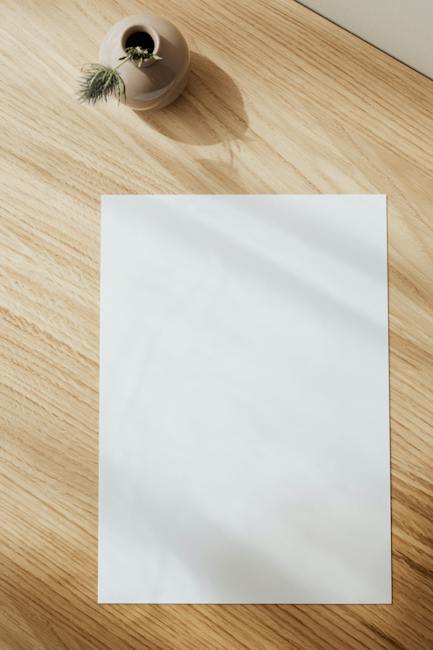Számos oka lehet annak, hogy átirányítást kell létrehoznia a WordPress webhelyén. Lehet, hogy szeretné módosítsa a permalink szerkezetét, távolítson el egy régi bejegyzést vagy oldalt, vagy hozzon létre egy új blogbejegyzést a régi helyére. Bármi legyen is az oka, ezekben az esetekben a legjobb gyakorlat egy átirányítás létrehozása, hogy a látogatók ne kapjanak 404-es oldalhibát, amikor megpróbálják megtekinteni a régi linken található tartalmat. Ha most először hall erről a bevált gyakorlatról, akkor érdemes lehet használni A Google Search Console hogy megnézze, van-e már a webhelyén javítandó 404-es hiba. A jó hír az, hogy megvan-e 404 hiba Ha már kijavítani szeretné őket, vagy csak a jövőben szeretné elkerülni őket, ez a bejegyzés megtanítja Önnek, hogyan hozhat létre WordPress átirányításokat három különböző módon, így kiválaszthatja az igényeinek legjobban megfelelő megoldást.
Mi az a WordPress átirányítás?
Technikailag ez nem csak egy WordPress átirányítás, hanem egy webes átirányítás, amely közli a böngészőkkel, hogy az X URL már nem elérhető, és inkább az Y URL-re kell mennie. Függetlenül attól, hogy a webhely be van-e kapcsolva Wix tovább Drupal vagy csak egy sima-öreg HTML webhely, az URL-átirányítás nagyjából ugyanúgy elvégezhető. Nem számít, milyen platformot használsz.
Sokféle átirányítás létezik, mindegyik más numerikus kóddal, ezért először ezeket bontsuk le. A két leggyakoribb a 301 és 302amire ma összpontosítunk.
- 301 – Állandó átirányítás. Ezeket akkor használja, amikor véglegesen módosítja az URL-eket vagy a webhelyszerkezeteket. A régi link összes SEO teljesítménye és rangsorolása átkerül az újba. Minden célból a régi URL-ből csak az új lesz.
- 302 – Ideiglenes átirányítás. Akkor használja ezeket, ha rövid távú változtatásra van szüksége. Talán egy webhely újratervezése vagy gyorsjavítása egy hiba vagy hiba miatt. A link-juice vagy a rangsorolás nem kerül átadásra.
Vannak még 300, 303, 304, 307és 308 átirányítja. De ezek hihetetlenül különleges esetekre vannak fenntartva, amelyek a POST és a GET speciális felhasználását jelentik, amelyekre 95%-unknak nincs szüksége. Ha érdekel a téma, a Mozilla Developer Network fantasztikus dokumentációval rendelkezik a különböző típusú átirányításokról. De ami a WordPress-átirányítást illeti, a legtöbbet fogja használni 301 az alkalmival 302.
Átirányítások létrehozása a WordPress segítségével
WordPress átirányítás létrehozása .htaccess használatával
A webhely egyik legfontosabb fájlja a .htaccess fájlt. Kiállva hipertext hozzáférés, magától értetődik, hogy ezen keresztül jóváhagyhatja, megtagadhatja vagy átirányíthatja webhelyéhez való hozzáférést. Bár félelmetesnek tűnhet, mert rendkívül fontos, hogy ne csináljon semmi rosszat, az átirányításra szánt fájl tényleges szerkesztése a lehető legegyszerűbb.
Használja kedvenc FTP-programját (valószínűleg FileZilla), hogy bejusson a WordPress telepítésének gyökérkönyvtárába. Közvetlenül a fő mappák alatt látnia kell .htaccess.
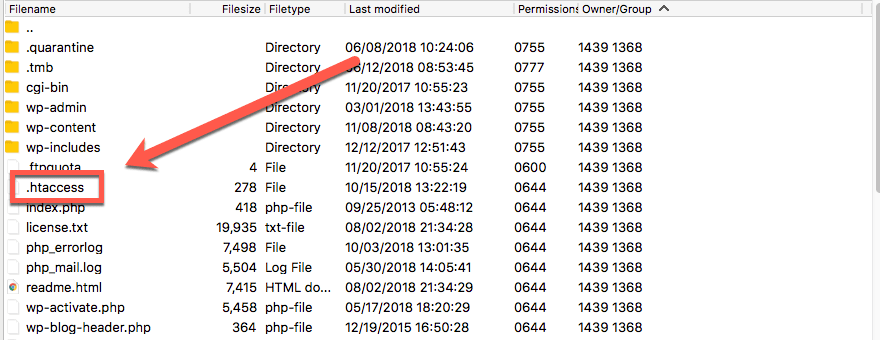
Nyisd meg ezt a szövegedben, ill kódszerkesztő (én személy szerint használom Magasztos szöveg).
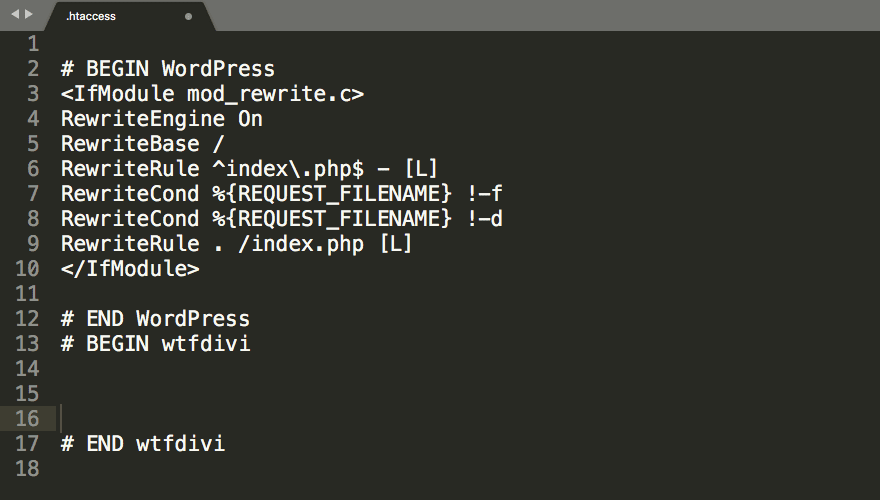
A WordPress átirányításhoz mindössze annyit kell tennie, hogy hozzáad egy egyszerű kódsort közvetlenül a beolvasó sor fölé # KEZDJE A WordPress-t.
Redirect 301 / https://www.elegantthemes.com/
vagy
Redirect 302 / https://www.elegantthemes.com/
Vegye figyelembe, hogy ezen kódsorok bármelyike megtörténik átirányítja a teljes webhelyet a megadott URL-re. Ha egy adott oldalt, bejegyzést vagy URL-t szeretne átirányítani webhelyén belül, meg kell adnia azt, valamint a cél URL-t. Mindkettő lehet a relatív elérési út (ha ugyanabban a tartományban tartózkodik), és egyetlen szóközzel elválasztva.
Redirect 301 /blog_post https://www.elegantthemes.com/category/blog_post
vagy
Redirect 302 /blog_post2.html /category/blog_post2.html
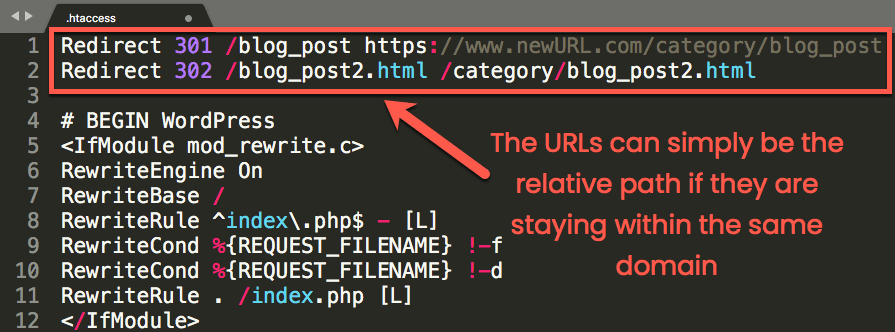
Ezenkívül használhatja a feltételes logikát a regex-szel is, ha valami bonyolultabbra van szüksége. Itt van egy igazán a különleges átirányítások fantasztikus listája így használhatod.
Függetlenül attól, hogy melyik útvonalat választja az átirányításokhoz, meg kell mentened .htaccess egyszerű szövegként, mielőtt újra feltölti a szerverre.
WordPress átirányítás létrehozása beépülő modullal
Ha nem kényelmes szerkeszteni a .htaccess fájl WordPress átirányításhoz, ne aggódjon. Nem kell. Mivel WordPress-t használ, van sok plugin azért. Mert a WordPress. Az egyik legfelső ún Gyors oldal/bejegyzés átirányításés a dobozból kivéve úgy működik, mint egy varázslat.
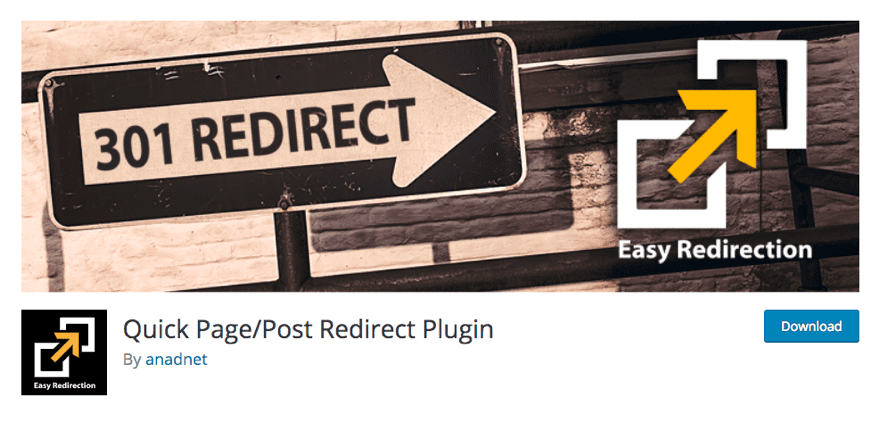
Az átirányítások beállítása a lehető legegyszerűbb. Az aktiválás után a Gyors átirányítások egy új elemet adnak hozzá a rendszergazdai irányítópulthoz Gyors átirányítások. A WordPress átirányítás alapértelmezett típusa a 301 (végül is ezek a legelterjedtebbek), és egyszerűen beállíthatja őket úgy, hogy beírja néhány mezőbe a származási és cél URL-t. Nyomd meg a Mentés gombot, és aranyszínű vagy.
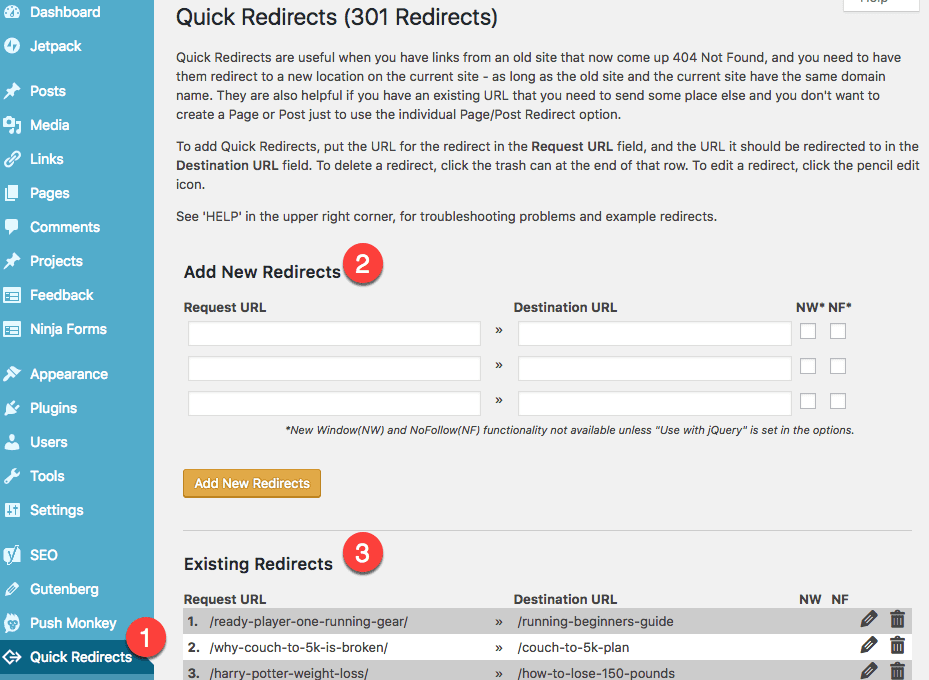
Ezenkívül látni fogja a meglévő átirányítások listáját (a fenti képen vegye figyelembe, hogy az általam használtak relatív útvonalak, nem egy új domainhez, de ez is lehetséges). Ha már nincs szüksége az átirányításra, egy kattintással a kukába helyezheti, vagy bármilyen okból szerkesztheti az átirányítást. Számomra az, amikor egy megfejthetetlen gépelési hibát kolbászok.
És végül, ha belenézel a Átirányítási beállításokakkor abszurd számú választási lehetőséget fog megtenni, akár szabályokat hoz létre, amelyek minden átirányításra vonatkoznak, vagy olyan beállításokat engedélyez, amelyek egyéni bejegyzéstípusok és meta dobozok és így tovább. Sokat lehet vele babrálni.
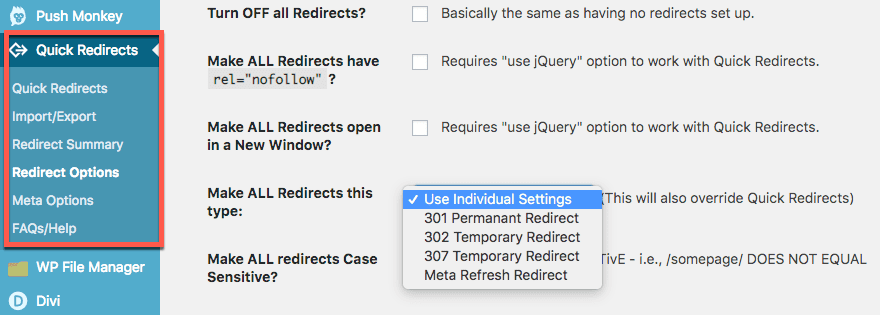
Egy másik lehetőség
Én is használtam a Átirányítás plugin a múltban, mielőtt átváltana rá Gyors átirányítások mert az átirányítás lehetővé teszi a 404-es oldalfigyelést is. Megnézheti, mely oldalak hiányoznak, és beállíthat egy WordPress-átirányítási szabályt, így bárki, aki felkeresi, valóban hasznos oldalra kerül.
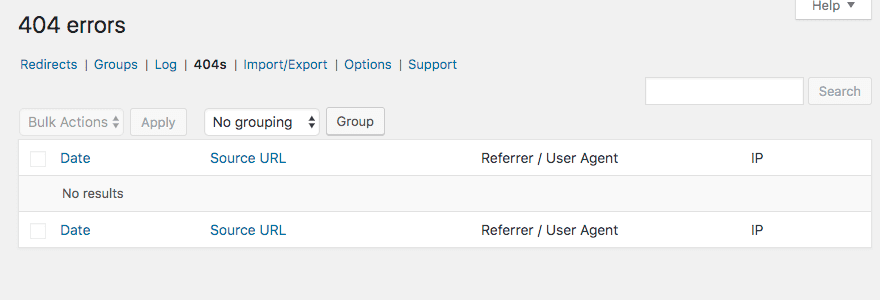
Váltottam a másik bővítményre, mert elkezdtem figyelni a 404-es hibákat a Google Search Console és úgy döntött, hogy egy egyszerűbb megoldást választ. Ha mindkettőt szeretné megjeleníteni az irányítópulton, az átirányítás nem rossz megoldás.
Következtetés
Függetlenül attól, hogy webhelye új helyre költözött, megváltoztatja a permalink szerkezetét, vagy valamilyen módon egy WP-frissítés mindent összetört a telepítéssel kapcsolatban, és újrakezdi… a WordPress átirányítás beállításának gyakorlati ismerete nagyon hasznos. .
Nem számít, hogy szeretsz-e beleásni a Core-fájlokba, vagy inkább bővítményeket használsz. Mindkettő hatékony és ugyanazt az eredményt éri el a végén. Szóval ne félj. Kezdjen el játszani, és nézze meg, mi a legjobb az Ön számára. Még az is előfordulhat, hogy néhány kattintással javíthatja a rangsort és a SEO-t.
Mi az Ön által előnyben részesített módszer az átirányítások beállítására webhelyei számára?
A cikk kiemelt képe: Vectorpocket / shutterstock.com
A poszt Átirányítások létrehozása a WordPress segítségével először jelent meg Elegáns témák Blog.
A cikk eredeti nyelven itt érhető el: https://www.elegantthemes.com/blog/tips-tricks/how-to-create-redirects-with-wordpress